Cách lấy lại Facebook cũ trên điện thoại
Vấn đề quên mật khẩu Facebook là vấn đề thường xuyên gặp phải của rất nhiều người hoặc xui hơn nữa là chẳng may tài khoản Facebook bị hack thì làm thế nào để lấy lại mật khẩu facebook khi mất số điện thoại và email? Bài viết dưới đây sẽ giúp bạn.
1. Lấy lại mật khẩu Facebook bằng Số điện thoại hoặc địa chỉ Email thay thế
Nếu như bạn vẫn còn đăng nhập vào được tài khoản Facebook của mình thì hãy sử dụng địa chỉ email và số điện thoại thay thế nhưng với điều kiện là bạn vẫn còn nhớ mật khẩu của chúng. Đây là cách đầu tiên đơn giản nhất nếu bạn vẫn còn đăng nhập Facebook bình thường. Các bước thực hiện như sau:
Bước 1: Vào Cài đặt & quyền riêng tư chọn Cài đặt rồi chọn Cài đặt tài khoản
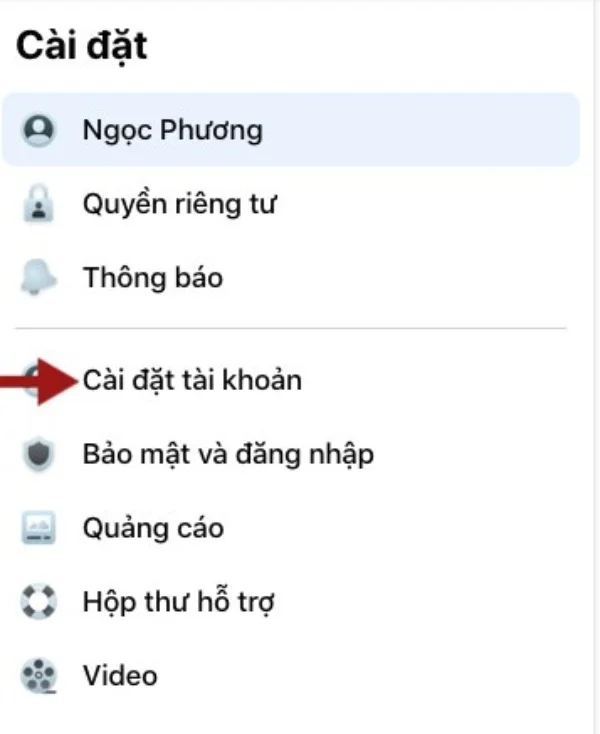
Bước 2: Mục Liên hệ có phần Email hiện tại chọn chỉnh sửa sau đó chọn Thêm email hoặc số điện thoại khác.

Bước 3: Nhập Email hoặc số điện thoại thay thế.
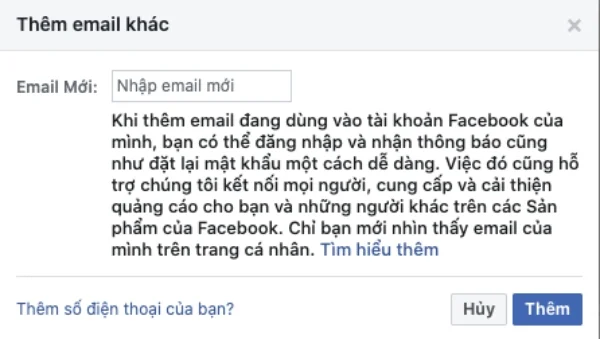
Bước 4: Sau đó Bạn có thể đăng xuất tài khoản Facebook ra rồi vào trang Đăng nhập Facebook chọn Quên mật khẩu để lấy lại mật khẩu.
Sau khi đã lấy lại được mật khẩu thì bạn nên bật xác minh 2 bước cho tài khoản của bạn để tài khoản của bạn được bảo mật hơn. Bạn có thể thực hiện như sau:
Bước 1: Vào Cài đặt & quyền riêng tư chọn Cài đặt rồi chọn Bảo mật và đăng nhập
Bước 2: Bạn kéo xuống sẽ thấy mục Xác thực 2 yếu tố, bạn chọn Sử dụng xác thực 2 yếu tố
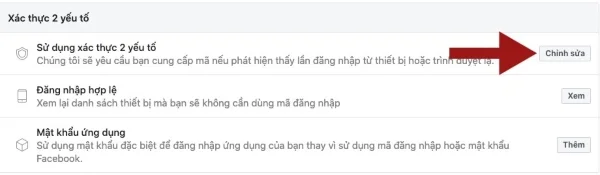
Bước 3: Chọn Phương thức bảo mật cho tài khoản của bạn. Có 3 phương thức bảo mật là Xác thực bằng ứng dụng bên thứ 3 như là Google Authenticator, xác thực bằng tin nhắn SMS, cuối cùng là xác thực bằng cách tạo khoá bảo mật. Để cho dể thì bạn có thể chọn xác thực bằng tin nhắn SMS cũng đảm bảo bảo mật cao.
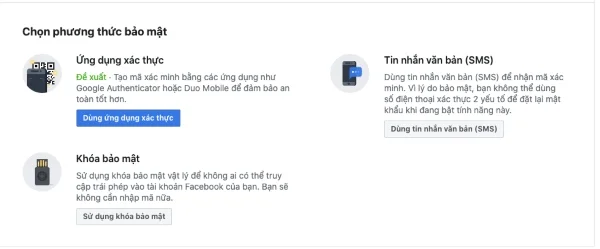
2. Lấy lại mật khẩu Facebook bằng tên của bạn hoặc tên người dùng
Có một cách nữa để bạn có thể lấy lại mật khẩu Facebook khi mất số điện thoại và email đó chính là sử dụng trang Facebook’s Find Your Account để tìm tài khoản của mình bằng tên của bạn, id, username, và số điện thoại.
Lưu ý: Khi dùng trang này thì trình duyệt của bạn lúc này không được đăng nhập bất kỳ tài khoản Facebook nào nhé.
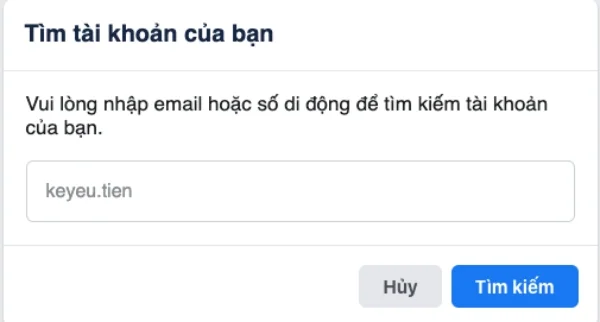
Khi tìm kiếm bạn hãy nhập username hoặc tên của mình lúc đó bạn sẽ nhìn thấy một danh sách tài khoản Facebook có tên phù hợp. Hãy lựa chọn This is My Account khi bạn nhìn thấy ảnh hồ sơ của mình và làm theo các bước hướng dẫn để có thể đặt lại mật khẩu và lấy lại nick Facebook bị hack email và số điện thoại của mình.
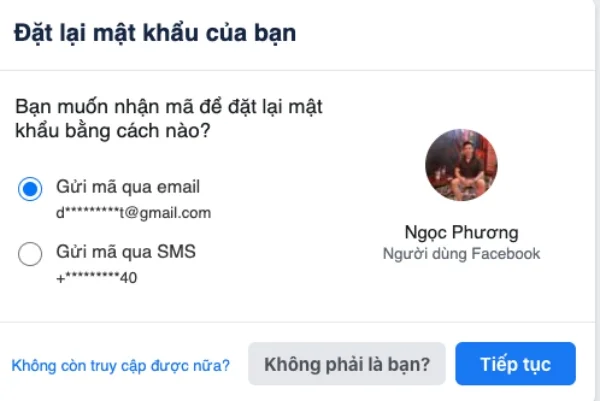
3. Sử dụng Người liên hệ đáng tin cậy (Trusted Contacts) để khôi phục mật khẩu Facebook
a. Thiết lập liên hệ đáng tin cậy
Nếu bạn đã thử các cách trên nhưng vẫn không lấy lại được mật khẩu thì bạn có thể sử dụng Liên hệ đáng tin cậy (Trusted Contacts) và không cần thiết phải có thông tin email hay số điện thoại. Cách làm này chỉ áp dụng được khi bạn đã xác minh ai là người liên hệ đáng tin cậy TRƯỚC KHI SỰ VIỆC BỊ MẤT TÀI KHOẢN XẢY RA. Dưới đây là các bước thiết lập liên hệ đáng tin cậy ban đầu.
Bước 1: Truy cập trang Facebook. Lưu ý là lúc này bạn vẫn còn đăng nhập được vào tài khoản của mình.
Bước 2: Vào Cài đặt & quyền riêng tư chọn Cài đặt rồi chọn Bảo mật và đăng nhập
Bước 3: Bạn kéo xuống sẽ thấy mục Tăng cường bảo mật, bạn chọn Chọn 3 đến 5 người bạn để liên hệ nếu bạn bị khóa tài khoản.

Bước 4: Chọn 3 đến 5 người hay liên hệ với bạn đáng tin cậy.
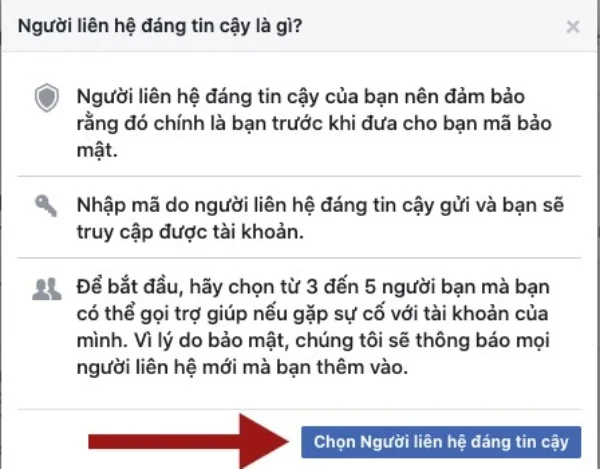
b. Cách sử dụng Liên hệ đáng tin cậy lấy lại nick Facebook bị hack email và Số điện thoại
Bước 1: Truy cập trang đăng nhập của Facebook
Bước 2: Chọn Quên mật khẩu
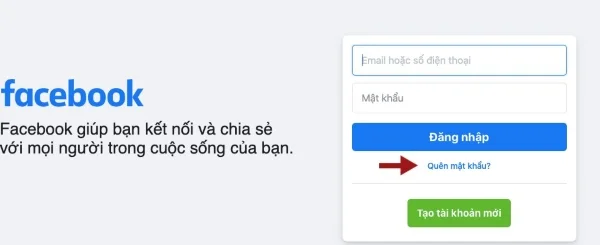
Bước 3: Tương tự như cách trên bạn cũng nhập username hoặc tên để tìm tài khoản của mình sau đó chọn Không còn truy cập được nữa.
Bước 4: Trong trang Làm thế nào để chúng tôi liên lạc với bạn (How Can We Reach You), hãy nhập địa chỉ email hoặc số điện thoại bạn có thể sử dụng để theo dõi quá trình khôi phục tài khoản, sau đó nhấn Continue.
Bước 5: Tiếp tục bạn hãy nhấn vào Công khai người liên hệ đáng tin cậy của tôi (Reveal My Trusted Contacts) và nhập tên của một trong những liên hệ mà bạn đã gán vào danh sách những người đáng tin cậy đã tạo trước đó.
Bước 6: Tiếp theo, bạn sẽ thấy những hướng dẫn bổ sung và một đường link liên kết mã khôi phục. Gửi cho bạn bè của bạn liên kết đó, nhờ họ theo dõi nó và gửi cho bạn đoạn mã mà họ nhìn thấy.
Bước 7: Sử dụng đoạn code đó để truy cập vào tài khoản của bạn.
4. Lấy lại mật khẩu Facebook khi mất số điện và email bằng tính năng lưu mật khẩu của trình duyệt
Nếu bạn đã từng đăng nhập tài khoản Facebook của mình trên trình duyệt thì bạn có thể thữ cách này với điều kiện là trình duyệt đó đã sử dụng chức năng lưu mật khẩu. Bạn làm như sau:
Bước 1: Nhập vào dấu 3 chấm trên trình duyệt rồi chọn Cài đặt(Setting)
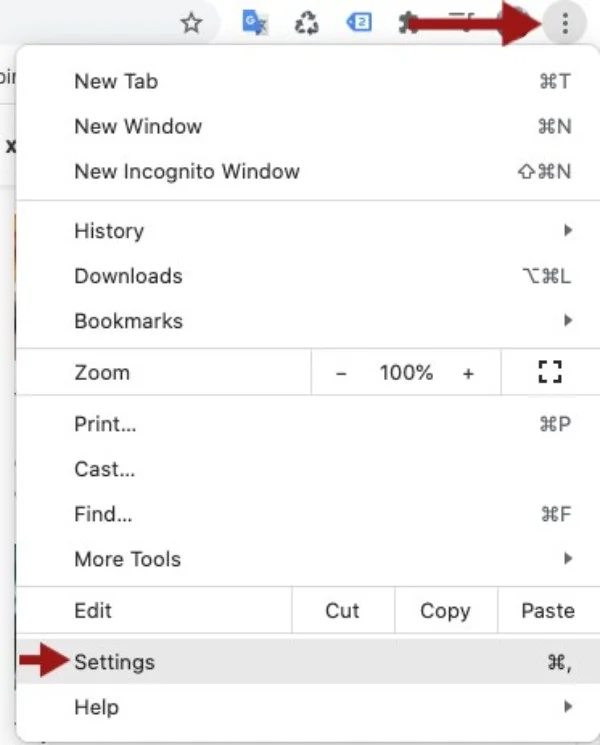
Bước 2: Bạn kéo xuống sẽ thấy mục Autofill, tại đây là những trang web đã được trình duyệt lưu mật khẩu. Bạn chọn Passwords để hiển thị danh sách ra.
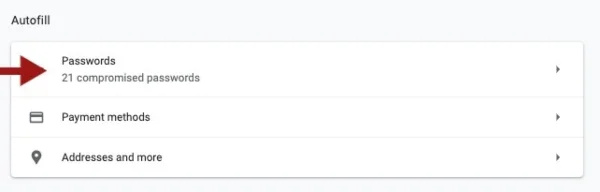
Bước 3: Bạn chọn trang Facebook rồi nhấn vào con mắt để hiển thị mật khẩu ra.
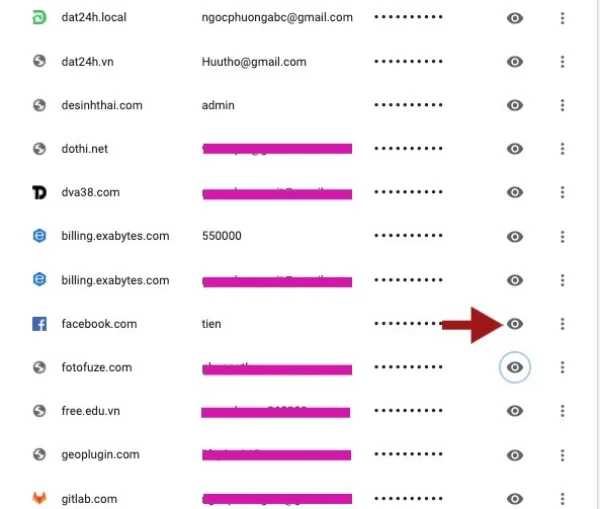
5. Xác nhận danh tính của bạn với Facebook
Nếu như tất cả các cách ở trên vẫn không giúp bạn lấy lại tài khoản Facebook bị mất cả thông tin email và số điện thoại thì hy vọng cuối cùng của bạn chính là liên hệ với đội ngũ Facebook tại đường link dưới đây.
Trước khi truy cập đường link bên dưới thì bạn phải chuẩn bị một số giấy tờ tuỳ thân như CCCD, bằng lái xe... Bạn chụp hình sẵn và lưu đâu đó.
Tiếp theo, truy cập đường link sau: https://www.facebook.com/help/contact/183000765122339 và tải chúng lên. Sau nhấn Gửi và đợi phản hồi từ Facebook.
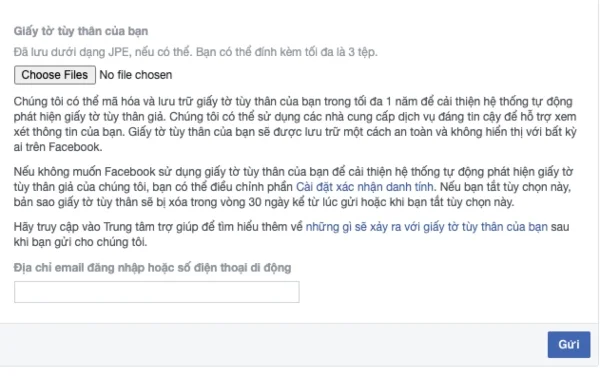
Nếu như trong trường hợp bạn không có cả thông tin Email và SĐT cũ, thì hãy điền địa chỉ mail và số điện thoại mới vào đây. Sau đó hãy gửi mail đến địa chỉ: [email protected] để giải thích trường hợp của bạn, ngoài ra trong mail bạn cũng nên đề cập rằng mình cũng đã gửi xác minh danh tính tới Facebook.
Như vậy là bạn đã hoàn tất việc xác minh danh tính với Facebook, thời gian chờ phản hồi của Facebook có thể diễn ra trong vòng vài tuần, bạn hãy cứ kiên nhẫn chờ đợi thôi.
Bài viết nên đọc
- Hướng dẫn chèn fanpage vào web
- Không nhận được mã đăng nhập Facebook
- Tuyển tập 1001+ iconfacebook mới nhất 2023
- Cách tăng like Facebook hiệu quả 2023
Trên đây là những kiến thức từ kinh nghiệm bản thân mình nên các bạn có thể tham khảo. Nếu các bạn có góp ý cho mình thì hãy gửi vào đây, mình sẵn sàng nhận ý kiến đóng góp từ các bạn.

Để lại bình luận
Địa chỉ email của bạn sẽ không được công khai
Bài viết phổ biến
Ngoc Phuong - 82 bài viết - Đánh giá:
Có 2 cách học hiệu quả nhất, 1 là nói cho người khác biết thứ bạn mới học được, 2 là nói cho người khác biết thứ bạn sắp quên. Tôi mới học được rất nhiều thứ. Tôi cũng sắp quên rất nhiều thứ.